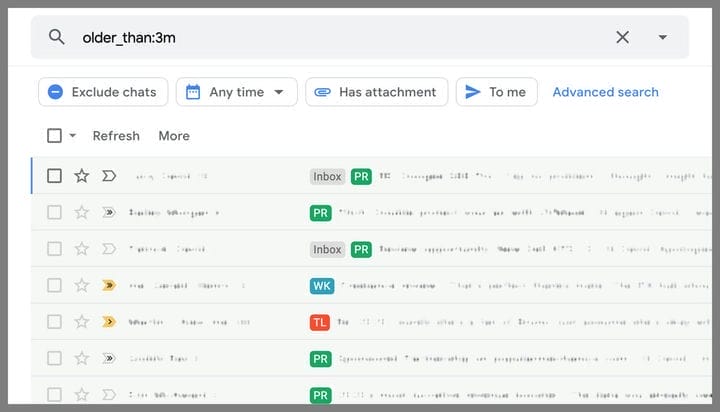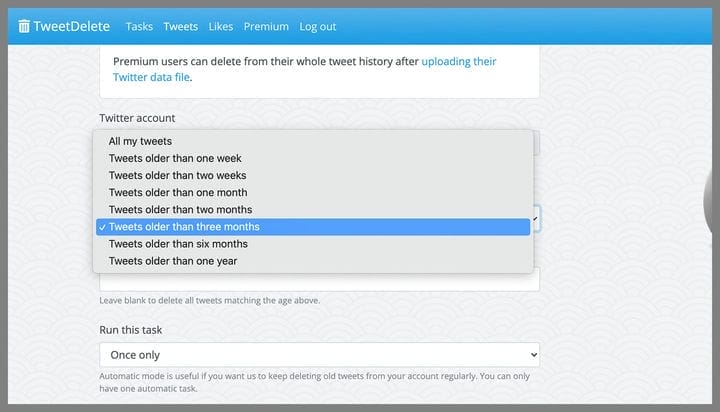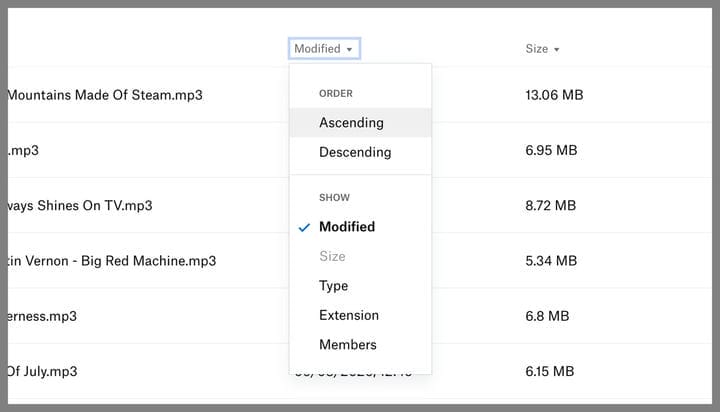Kuidas kustutada oma digiajalugu
Kui olete sage Interneti-kasutaja, on digitaalsete jalajälgede puhastamiseks praegu palju põhjuseid. Selles artiklis näitame teile, kuidas.
Kõik, mis Internetti jõuab, jääb sinna igaveseks, välja arvatud juhul, kui proovite allalaaditut kustutada. Ja isegi sel juhul ei saa te absoluutselt kõike kustutada. Kuigi digiajaloo pikaajalisest hoidmisest võib olla kasu, näiteks 2006. aasta ärimeilide väljakaevamine või kümne aasta taguste puhkusefotode vaatamine, on siiski mõned asjad, mida tasub võimalikult kiiresti kustutada.
Esiteks aitab see tagada, et miski teie minevikust ei saaks ootamatult esile kerkida ja teid segadusse ajada. Teiseks muudab see reklaamiettevõtete jaoks teie veebis tegemiste jälgimise raskemaks. Ja kolmandaks (vähemalt failide ja meilide puhul) võimaldab see teha ruumi uutele asjadele.
Kui te ei soovi aastakümnete pikkust säutsu- ja meiliajalugu, on digitaalpagasi piiramiseks võimalusi. Pange tähele, et see erineb veidi sellest, kui takistada veebisaitidel ja suhtlusvõrgustikel teid veebis surfamise ajal jälgimast, kuigi need kaks on kindlasti seotud.
Meilid
Gmail suudab leida e-kirju, mis on vanemad kui teatud ajavahemik.
Ekraanitõmmis: DAVID NILD GOOGLE’I KAUDU
Kuna meiliteenused pakuvad nüüd nii palju pilvesalvestust, ei pruugi te kunagi kaaluda ühe meili kustutamist juhuks, kui seda tulevikus uuesti vaja läheb. Aga millal sa viimati oma meiliarhiivi otsisid, et leida vajalikku? Vanade ja mittevajalike sõnumite kustutamine vabastab salvestusruumi ja kiirendab olulise teabe otsimist tulevikus.
Vanade meilide puhastamise protsess sõltub teie kasutatavast kliendist ja teenusest. Gmailiga ei saa vanu e-kirju automaatselt kustutada, seega peate seda edaspidi regulaarselt tegema.
Veebiliidese ülaosas asuvale väljale saate sisestada otsingusõna "old_than:", millele järgneb ajavahemik. Kasutage "old_than: 1y", et otsida e-kirju, mis on vanemad kui aasta, või "old_than: 6m", et otsida e-kirju, mis on vanemad kui 6 kuud.
Ekraanil kuvatavate otsingutulemuste hulgast saate valida kõik vastavad sõnumid, seejärel saate märkida vasakus ülanurgas oleva kasti ja need kustutada. Kui te ei soovi absoluutselt kõigest lahti saada, kombineerige seda teiste otsinguterminitega – nii et " old_than: 1y is: unimportant" kuvatakse kõik meilid, mis on vanemad kui aasta ja mille Gmail märkis madala prioriteedina. Gmaili otsinguoperaatorite täieliku loendi leiate siit.
Kui kasutate Outlooki, pole teil kahjuks samu nutikat otsinguoperaatoreid, mis Gmailil. Siiski võite klõpsata mis tahes kausta (nt sisendkausta) ülaosas oleval lingil Filter, seejärel valida vanimate kirjade leidmiseks ja nendest vabanemiseks valiku Sorteeri, Kuupäev ja Vanim . Valige esimene e-kiri, mille soovite kustutada, seejärel vajutage klahvikombinatsiooni Shift+klõpsake viimasel e-kirjal, mida soovite kustutada, seejärel klõpsake nuppu Kustuta.
Sotsiaalmeedia
TweetDelete on üks parimaid teenuseid säutsude automaatseks kustutamiseks.
Ekraanitõmmis: DAVID NILD TWEETDELETE’i kaudu
Twitter on sotsiaalne võrgustik, mille vastu olete tõenäoliselt kõige rohkem huvitatud vanade sõnumite kustutamisest, ja see pakub ka kõige rohkem tööriistu selle ülesande täitmiseks. Kui soovite säilitada oma säutsude koopiad enne nende kustutamist ja Internetti oma arvutis, saate oma arhiivi alla laadida, avades oma Twitteri seaded ja valides oma konto -> Laadi alla oma andmete arhiiv.
Kaks parimat automaatse kustutamise tööriista, mille oleme leidnud, on TweetDelete ja Tweet Deleter, mis kõlavad väga sarnaselt ja töötavad väga sarnaselt – mõlemad saavad säutsu teatud vanuseni jõudes automaatselt kustutada. Tweet Deleter annab teile veidi suurema kontrolli selle üle, millised säutsud kustutatakse, ja TweetDelete pakub tasuta versioonis rohkem funktsioone, seega tasub proovida, milline neist teile kõige paremini sobib. Kõigile saadaolevatele valikutele juurdepääsu saamiseks maksab TweetDelete üks kord 15 dollarit, samas kui Tweet Deleter maksab 15 dollarit kuus.
Vaata ka: Kuidas kustutada otsinguajalugu ja vabaneda Google’i jälgimisest
Samuti ei saa mainimata jätta Androidile ja iOS -ile mõeldud Jumbot, mis saab teatud vanuseni jõudes kustutada vanu Twitteri ja Facebooki postitusi, säilitades need talletamiseks Jumbo rakenduses. See on kindlasti mugav ja hõlpsasti kasutatav võimalus oma lugude katmiseks ning kuigi tasulised plaanid algavad 9 dollarist kuus, on tasuta versioonis nii Facebooki kui ka Twitteri funktsionaalsus .
Kui soovite vanu sõnumeid lihtsalt ja kiiresti puhastada, pole need teenused, mida kasutada – vanu sõnumeid saate siiski käsitsi ükshaaval kustutada, samuti saate kasutada Snapchatist inspireeritud lugude funktsiooni nii Facebookis kui ka Instagramis, kus meedia failid kaovad automaatselt 24 tunni pärast.
Failid
Dropbox saab faile sortida muutmiskuupäeva järgi.
Ekraanitõmmis: DAVID NILD DROPBOXI KAUDU
Pilve salvestatud vanade failide kustutamine ei seisne mitte niivõrd enda kaitsmises teiste uudishimulike pilkude eest, kuivõrd korras hoidmises (ja iga kuu pilvesalvestusele kulutava raha vähendamises). Pole üllatav, et suurtes pilvesalvestusteenustes pole lihtsat viisi seda automaatselt teha, kuid võite proovida mõnda nippi.
Dropboxi veebiversiooni puhul võite klõpsata veeru pealkirjal Muudetud ja valida Kasvav , et vaadata faile, mida te pole pikka aega redigeerinud – see kehtib ainult kuvatavas kaustas olevate failide kohta. hetkel, kuid mitte teie Dropboxis olevaid faile üldiselt. Kui on kaustu, mis salvestavad ajutisi ja vähem olulisi faile, saate kiiresti vaadata ja kustutada vanimad, sorteerides need muutmiskuupäeva järgi (kasutage failide valimiseks vasakul olevaid ruute, seejärel klõpsake nende kustutamiseks kolme punkti ja Kustuta).
Kui tegemist on Google Drive’i veebiversiooniga, otsige viimati muudetud veeru pealkirja. Hiljuti muudetud failide või hiljuti muudetud failide loendi vaatamiseks klõpsake sellel. Samuti saate Google Drive’i peamises otsingukastis käivitada otsingu, näiteks "Enne: 2020-01-01", et leida faile, mida viimati muudeti enne teatud kuupäeva (vajadusel muutke kuupäeva). Mitme faili korraga valimiseks kasutage klahvi Ctrl ja seejärel nende kustutamiseks prügikastiikooni.
Nii OneDrive’il kui ka iCloudil on sarnased valikud: OneDrive’is on see paremas ülanurgas olevas menüüs Sorteeri suvand Modified and Descending, iCloudis aga failide loendi kohal paremas ülanurgas suvand Sorteeri…. Need käsitsi toimingud pole nii mugavad kui automaatsed tööriistad, kuid isegi kui käivitate neid umbes iga paari kuu tagant, saate kustutada palju faile, mida te enam ei vaja.
Interneti-tegevus
Google võib teie jalajäljed soovi korral puhastada.
Google on kogutavate kasutajaandmete hulga poolest esirinnas, kuigi võib öelda, et ettevõtte automaatne andmete kustutamine on sama edukas. Sellised ettevõtted nagu Apple ja Microsoft ei vaja tegelikult selliseid tööriistu nagu Google, sest nad ei kogu teie kohta reklaamide sihtimiseks nii palju teavet kui Google.
Logige brauseris sisse oma Google’i kontole, seejärel klõpsake valikul Andmed ja isikupärastamine, et vaadata teavet, mida Google logib teie võrgutegevuse, otsinguajaloo ja asukoha kohta – nii rakenduste kasutuskogemuse isikupärastamiseks kui ka sihitud reklaamide kuvamiseks. Kõigis neis kategooriates saate teha valiku Automaatne kustutamine, et andmed kustutatakse automaatselt 3, 18 või 36 kuu pärast.
Vaata ka: Kuidas 30 koodirida 27-tonnise generaatori õhku lasid
Teatud teavet – teatud päevadel teatud teenuste kaudu või teatud seadmetest kogutud – saab põhitoiminguriba abil kustutada. Näiteks saate kustutada kõik, mida olete viimase nädala jooksul Google Nesti nutikõlarile öelnud.
Ainus ettevõte, mis suudab Google’iga konkureerida andmete kogumisel reklaamide esitamiseks samas mahus, on Facebook. Kui avate Facebooki seaded ja klõpsate Facebooki Teave ja Vaade, pääsete osadele andmetele juurde ja saate neid kustutada, kuigi see ei sõltu nende vanusest. Sellest, kuidas Facebook sinu kohta kogutavate andmete hulka piirata, kirjutasime lähemalt siin.